Edge浏览器出现“麦克风设备被浏览器禁用了”提示,让您无法使用麦克风。如果您遇到此问题,本指南将为您提供简单易行的解决方法。php小编百草整理了详细的步骤,帮助您快速解决此问题,恢复麦克风使用。本文将逐步引导您检查设置、授予权限并排除可能影响麦克风功能的故障,确保您能够顺利使用Edge浏览器的麦克风功能。
1、麦克风设备被浏览器禁用了,会影响到您的通话!

2、在 Edge 浏览器中,站点权限 / 麦克风,访问前询问(推荐)将会阻止(如果已关闭),默认已开启。

3、怀疑是因为电脑本身未开启麦克风的权限。Windows 设置 – 隐私 – 应用权限 – 麦克风。此设备的麦克风访问权限已打开。

4、在 Chrome 浏览器中也无法使用麦克风。查看相关设置。

5、在所有网站 – console.dev.chinamcloud.cn – 权限 – 麦克风 – 允许。

6、要将您更新后的设置应用到此网站,请重新加载此页面。重新加载。

7、在重新加载后,浏览器提示网站想要使用您的摄像头,点击允许。

8、点击允许后,麦克风与摄像头开启成功。
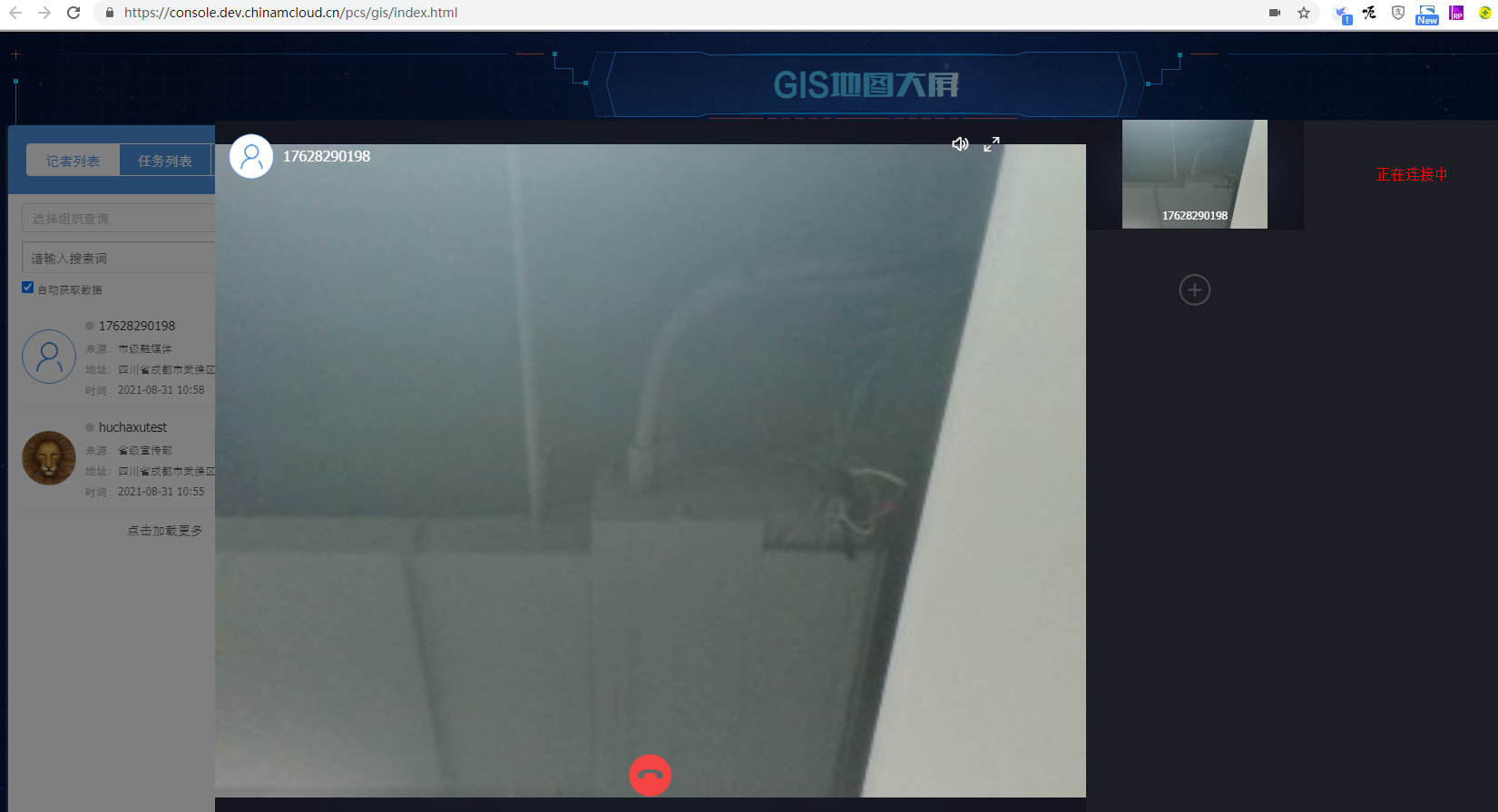
9、在 Edge 浏览器中,查看站点信息 – 站点权限。

10、站点权限 / https://console.dev.chinamcloud.cn – 允许。

11、浏览器提示网站想要使用摄像头,点击允许。

12、点击允许后,麦克风与摄像头开启成功。
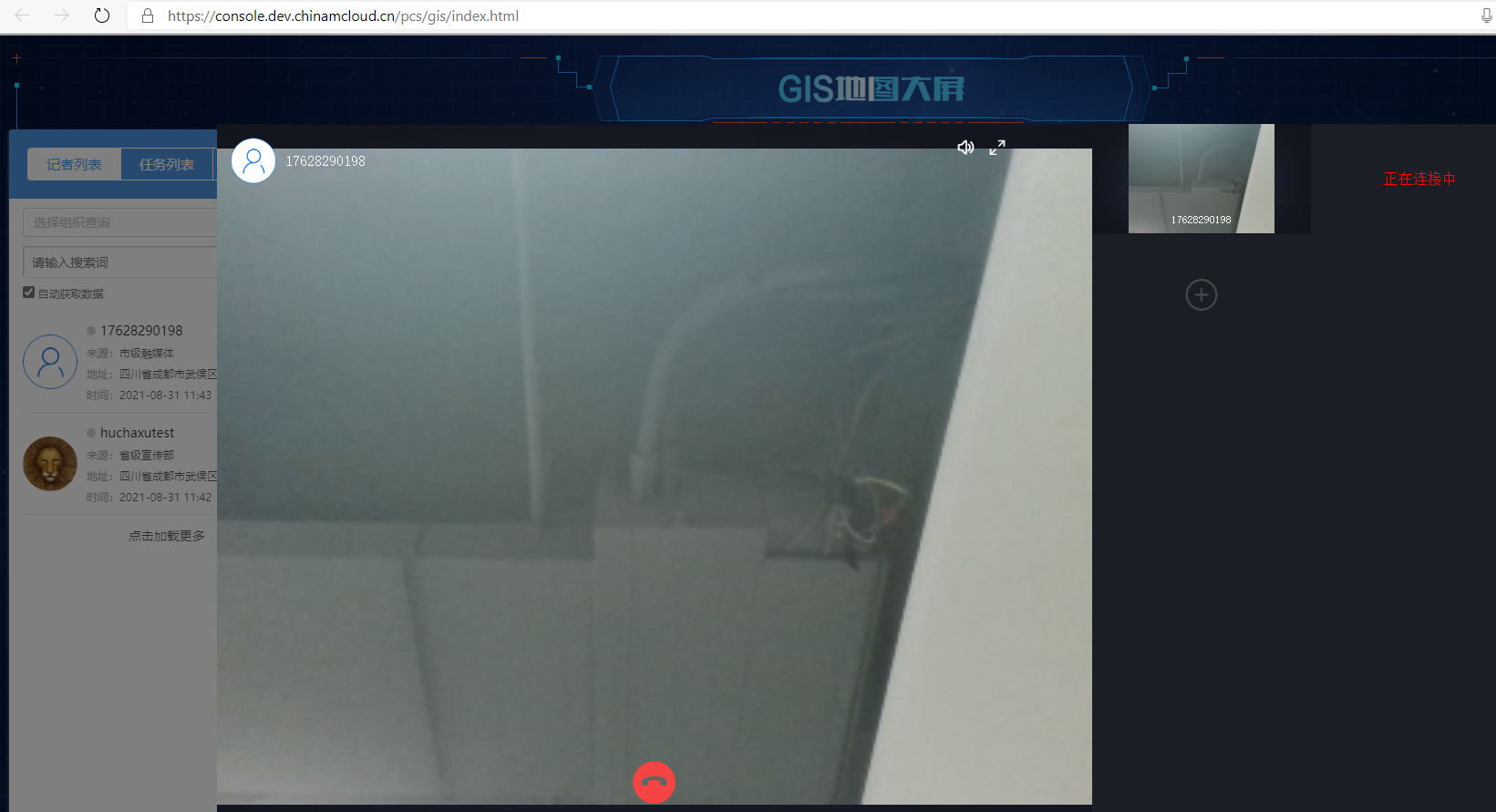
以上是Edge浏览器麦克风被阻挡怎么办 麦克风被浏览器禁用的解决方法的详细内容。更多信息请关注PHP中文网其他相关文章!




